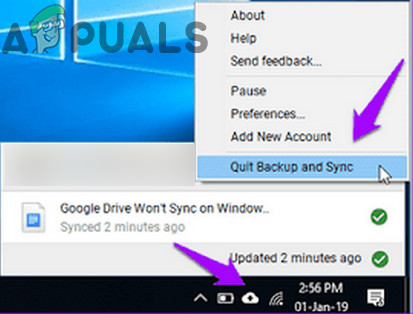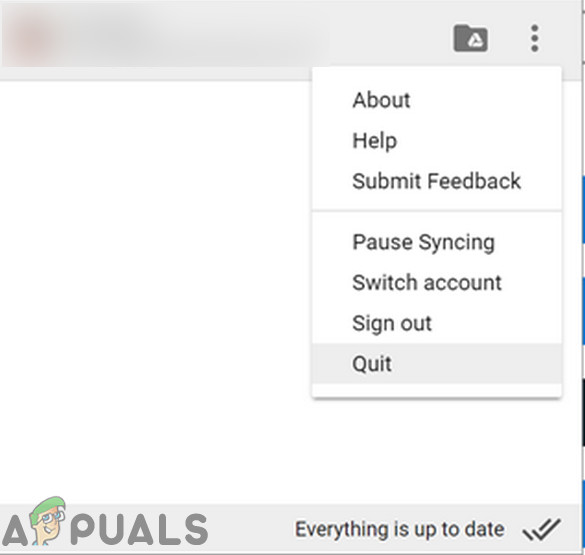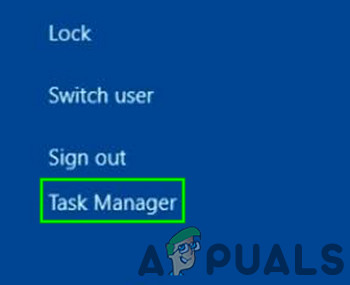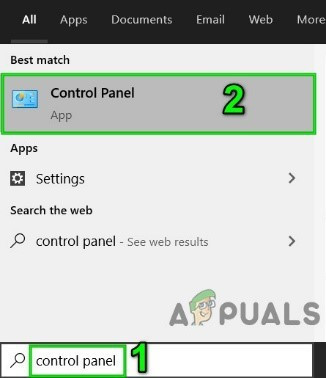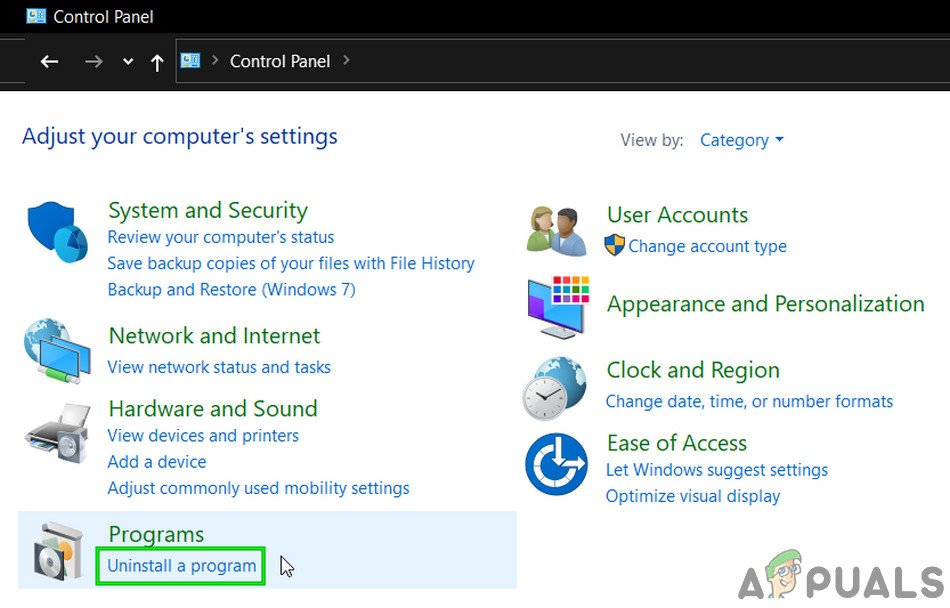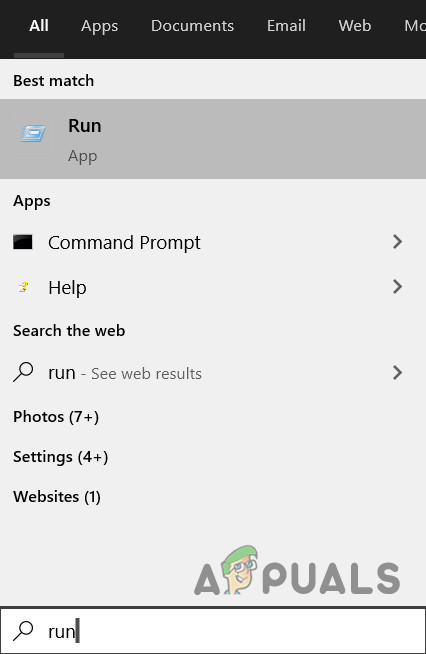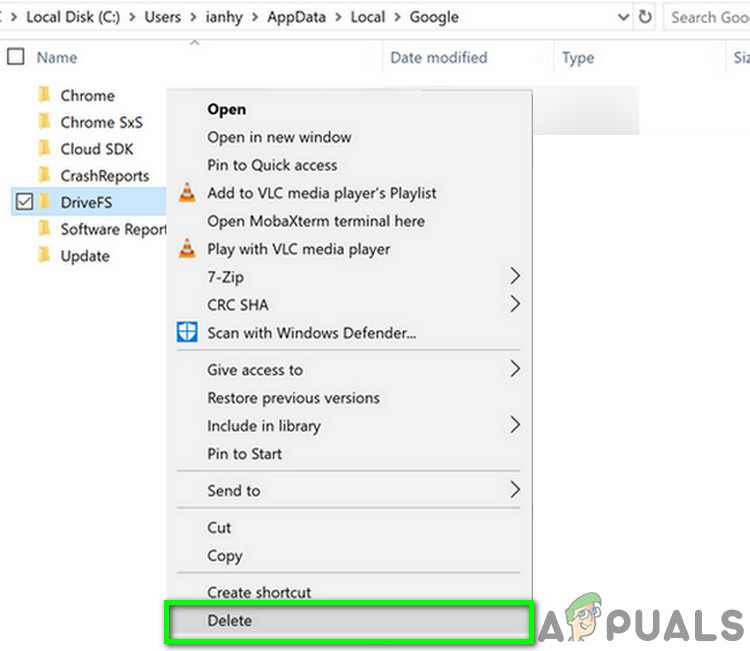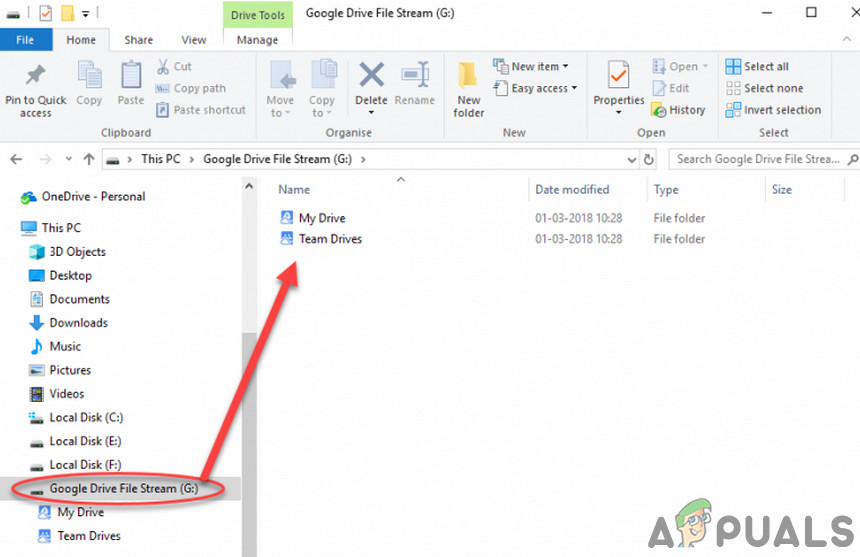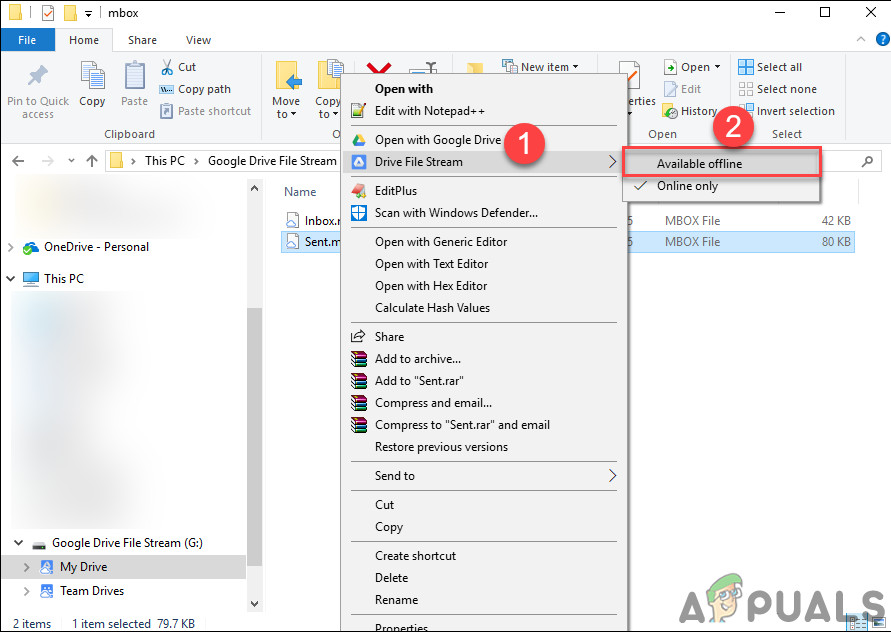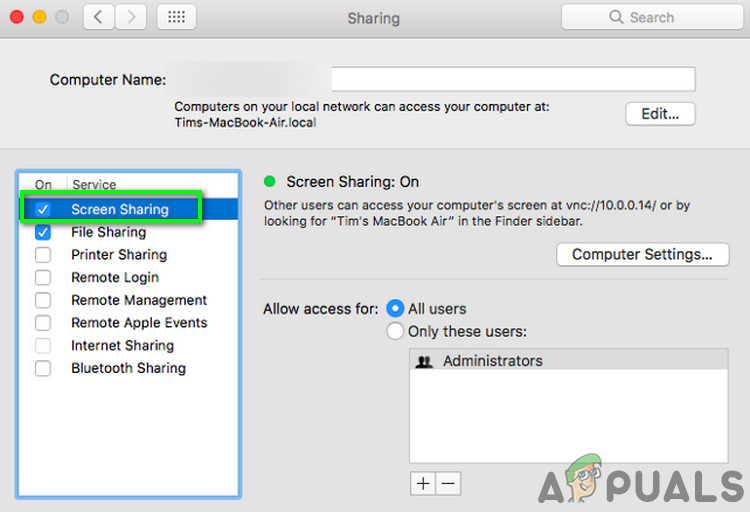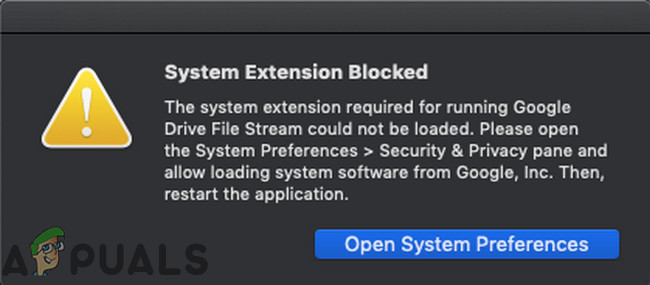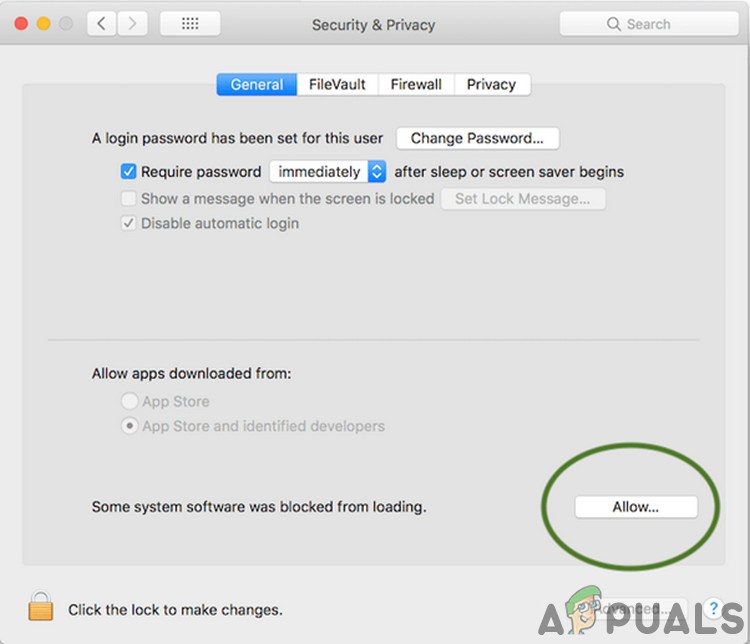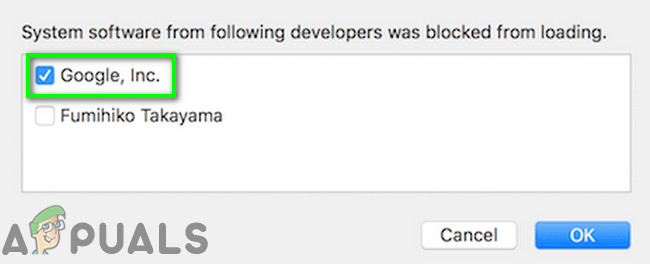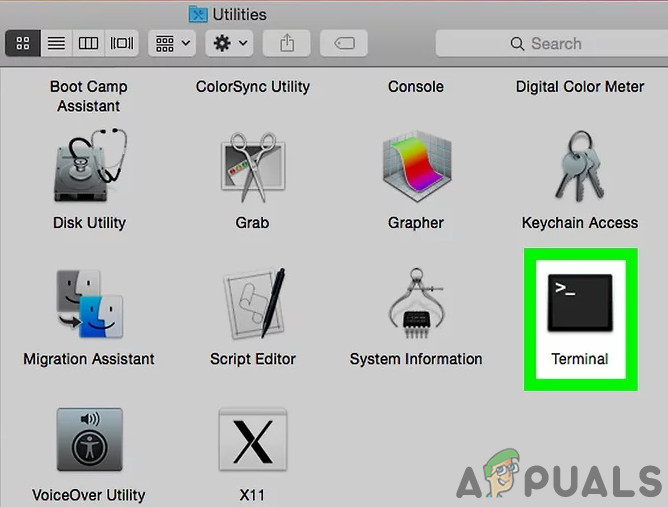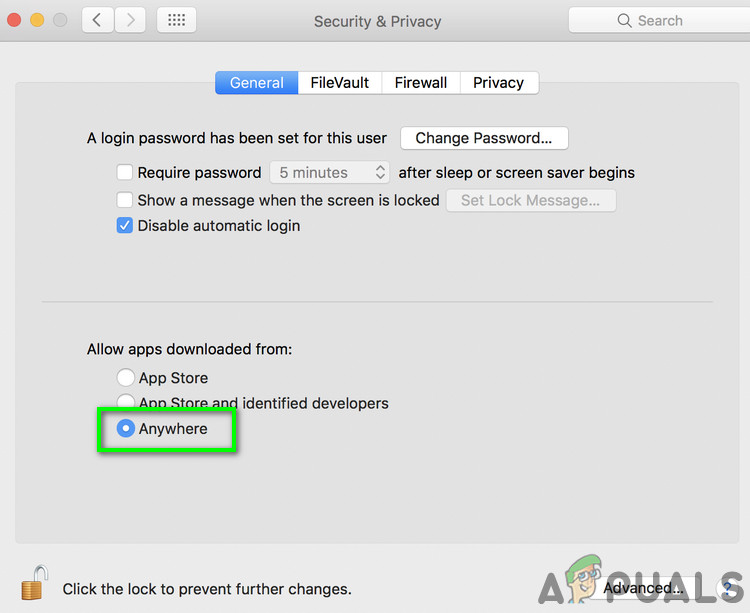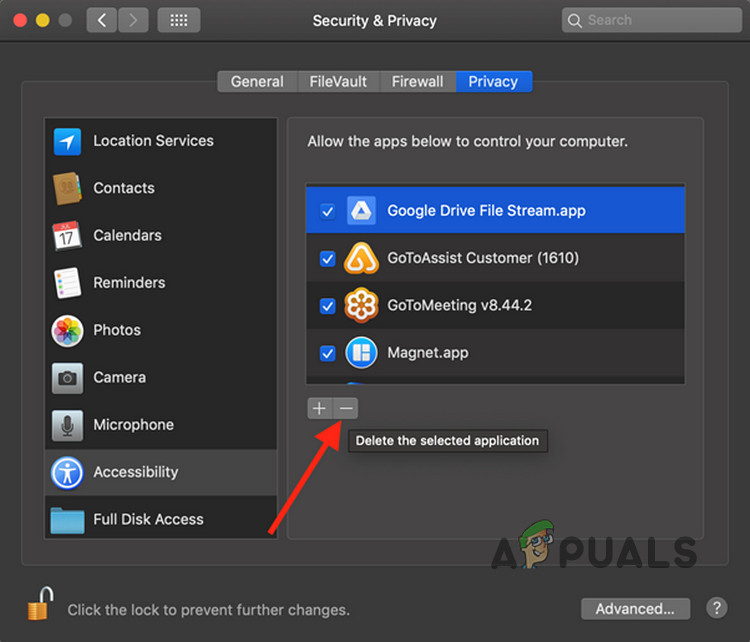És possible que el fitxer Stream de Google Drive deixi de funcionar principalment a causa d'una memòria cau malmesa o a causa d'una aplicació de SO / File Stream obsoleta. Les restriccions de xarxa també poden causar problemes en la sincronització de Google Drive File Stream. Tanmateix, segons la nostra investigació, no hi ha cap causa específica del problema i es pot produir segons les preferències i configuracions de cada usuari.

Stream de fitxers de Google Drive
És possible que els fitxers no ho siguin sincronitzar entre el vostre sistema i Google Drive. o el procés de sincronització està bloquejat a ' S'està preparant per a la sincronització en alguns casos, el procés de sincronització s’atura instantàniament). També podeu veure un fitxer autorització missatge d'error. També hi ha casos en què el fitxer no es pot canviar ja que està vinculat a un fitxer basat en web Document de Google o apunta a un document de Google en línia no vàlid:
Normalment, els problemes són majoritàriament tècnics i estan relacionats amb el vostre compte en lloc de fer-ho amb el propi Google Drive. Abans de començar amb solucions específiques, assegureu-vos que seguiu les solucions generals. A més, assegureu-vos que es compleixen aquestes condicions abans de continuar:
Assegureu-vos que la unitat del sistema ho tingui prou espai lliure . Comproveu si el vostre connexió a Internet funciona bé. Si utilitzeu un fitxer versió beta del File Stream / OS i, a continuació, espereu la versió estable. Assegura't s'ha superat la quota de descàrrega no es mostra el missatge (si utilitzeu rclone). Si ho heu fet recentment suprimit qualsevol dels fitxers de l'aplicació File Stream i, a continuació, espereu que finalitzi l'operació de supressió.
Abans d’explorar solucions més tècniques, provem alguns passos bàsics de resolució de problemes.
Reinicia el vostre sistema. A més, no oblideu comprovar el Pàgina de Twitter de Gsuite per assegurar-vos que tot funciona bé i visiteu el SO compatible per confirmar que el vostre sistema operatiu és compatible amb l'aplicació File Stream.
Normalment no sol ser un problema, però resulta que configurar Google Chrome com a per defecte el navegador ajuda en alguns casos. A més, comproveu si el fitxer carta de la unitat que proveu d'utilitzar perquè el sistema File Stream no l'utilitza ja. Si és així, canvieu la lletra de la unitat a la configuració de l'aplicació File Stream.
Solucions (1 a 6) són generals que es poden utilitzar tant a macOS (10 a 12) i Sistema operatiu Windows (7-9) .
- 1. Canvieu el nom de la carpeta DriveFS
- 2. Actualitzeu el sistema operatiu i l'aplicació File Stream
- 3. Canvieu la xarxa o utilitzeu una VPN
- 4. Desactiveu el vostre antivirus i el tallafoc
- 5. Desinstal·leu l'escriptori remot de Chrome (programari de rascador de pantalla)
- 6. Utilitzeu Google Drive File Stream mitjançant un altre usuari
- 7. Desactiveu l'altra versió del servei de Google Cloud
- 8. Desinstal·leu l'aplicació Google File Stream i torneu a instal·lar la versió actualitzada
- 9. Deseu els fitxers de flux de fitxers de Google Drive fora de línia
- 10. Desactiveu Compartir pantalla
- 11. Desbloqueja el flux de fitxers de la unitat de fitxers i permet l'accés al disc complet i l'accessibilitat
- 12. Utilitzeu el mode de recuperació i les ordres de terminal
1. Canvieu el nom de la carpeta DriveFS
Les aplicacions utilitzen la memòria cau per accelerar les coses. Google Drive File Stream també utilitza una carpeta emmagatzemada a la memòria cau. Si aquesta carpeta de memòria cau està malmesa, podria ser el motiu de l'error actual de Google File Stream. En aquest cas, suprimir (o canviar el nom) de la carpeta de memòria cau pot resoldre el problema.
- Surt la vostra aplicació File Stream de Google Drive.
- Ara inicieu el fitxer terminal en macOS i Indicador d'ordres al Windows.
- Tipus pel següent camí i premeu retorn
- Per a Mac
~ / Biblioteca / Suport d'aplicacions / Google
- Per a Windows
% USERPROFILE% AppData Local Google
- Per a Mac
- Ara trobar i canviar el nom el DriveFS carpeta (o esborreu-la)
- Reinicia el vostre sistema.
- Ara llançament l'aplicació File Stream i comproveu si el problema s'ha resolt.
2. Actualitzeu el sistema operatiu i l'aplicació File Stream
Un sistema operatiu obsolet també pot causar problemes amb Google File Stream. A més, es publica una actualització del sistema operatiu per millorar el rendiment i corregir els errors coneguts. En aquest cas, actualitzar el sistema operatiu pot resoldre el problema.
A més, Google llança noves actualitzacions de l'aplicació File Stream per millorar el rendiment i corregir els errors coneguts. Si l'aplicació File Stream és la causa principal del problema, és possible que l'actualitzeu a la versió més recent.
3. Canvieu la xarxa o utilitzeu una VPN
Els proveïdors d'Internet utilitzen tècniques diferents per controlar el trànsit web i protegir els seus usuaris, però durant aquest procés, de vegades alguns serveis legítims estan bloquejats pels proveïdors d'Internet i el mateix podria passar amb l'aplicació Google Drive File Stream. Per descartar-ho, canvieu la xarxa (podeu utilitzar el punt d'accés del mòbil) o utilitzeu un VPN .
4. Desactiveu el vostre antivirus i el tallafoc
Les vostres aplicacions antivirus i firewall són els vostres socis per mantenir la seguretat del vostre PC. No obstant això, aquestes aplicacions tenen un historial conegut de bloqueig de les operacions legítimes de les aplicacions. Per descartar-ho, seria una bona idea desactivar les aplicacions Antivirus / Firewall o afegir una excepció per a Google File Stream. A tall d’il·lustració, parlarem del procés per a un PC amb Windows.
Advertiment : Desactiveu les vostres aplicacions antivirus i tallafoc sota la vostra responsabilitat, ja que aquest pas farà que el vostre sistema sigui més vulnerable a amenaces com ara virus, programari maliciós, etc.
- Desactiveu el vostre antivirus i apagueu el tallafoc del vostre sistema.
- Ara comprovar si File Stream funciona bé.
- Si és així, llavors afegir una excepció per a Google File Stream a la configuració del vostre antivirus / tallafoc.
5. Desinstal·leu l'escriptori remot de Chrome (programari de rascador de pantalla)
Google Stream File Stream no pot coexistir amb cap programari compartit com Chrome Remote Desktop, que se sap que causa problemes en el funcionament de Google Drive File Stream. En aquest cas, desinstal·lació el programari per compartir pantalla / Chrome Remote Desktop pot resoldre el problema.
Assegureu-vos d’encendre el vostre ordinador abans de tornar a obrir File Stream.
6. Utilitzeu Google Drive File Stream mitjançant un altre usuari
Si res no us ha funcionat, potser el problema sigui causat pel compte d'usuari que utilitzeu. En aquest cas, creeu un altre usuari amb privilegis d'administrador i utilitzeu Google Drive File Stream a través de l'usuari recentment creat.
- Crea un usuari nou amb privilegis d'administrador . (Per a macOS també, també ho hauríeu de fer creeu un usuari administrador ).
- Llavors llançament Google Drive File Stream al compte d'usuari acabat de crear i comproveu si el problema s'ha resolt.
Per a Windows:
7. Desactiveu l'altra versió del servei de Google Cloud
Els serveis al núvol de Google consisteixen en Google Backup & Sync (per a usuaris domèstics) i Google Drive File Stream (per a usuaris de la feina o de l'escola). Els usuaris solen utilitzar-los tots dos alhora. Però, a causa d'un problema de programari, de vegades la còpia de seguretat i la sincronització interfereixen en el funcionament del flux de fitxers de Google Drive i, per tant, poden provocar el problema en discussió. En aquest cas, sortir o desinstal·lar l'aplicació Còpia de seguretat i sincronització pot resoldre el problema.
- Surt l'aplicació Google File Stream i elimina tots els seus processos en execució.
- Surt el Còpia de seguretat i sincronització de Google i elimineu tots els seus processos en execució mitjançant el Gestor de tasques.
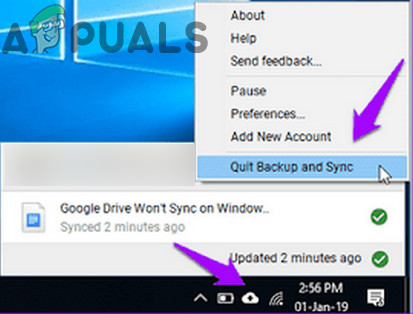
Surt de la còpia de seguretat i la sincronització
- Ara llançament Aplicació de Google File Stream i comproveu si el problema està resolt.
8. Desinstal·leu l'aplicació Google File Stream i torneu a instal·lar la versió actualitzada
Si utilitzeu una versió antiga de l'aplicació File Stream, aleshores podria ser el motiu del problema que es tracta. En aquest cas, suprimir la versió anterior de l'aplicació pot resoldre el problema. A tall d’il·lustració, parlarem del procés per al Windows; podeu seguir les instruccions específiques del vostre sistema operatiu.
- Còpia de seguretat els fitxers essencials de la carpeta File Stream de Google a una ubicació més segura. Tots els fitxers que no estiguin sincronitzats es perdran definitivament si no es fan còpies de seguretat.
- Obert a Google Drive File Stream i feu clic a Més (tres punts verticals).
- A continuació, feu clic a Tanca sessió .
- Una vegada més, a Google Drive File Stream, feu clic a Més i, a continuació, feu clic a Deixa .
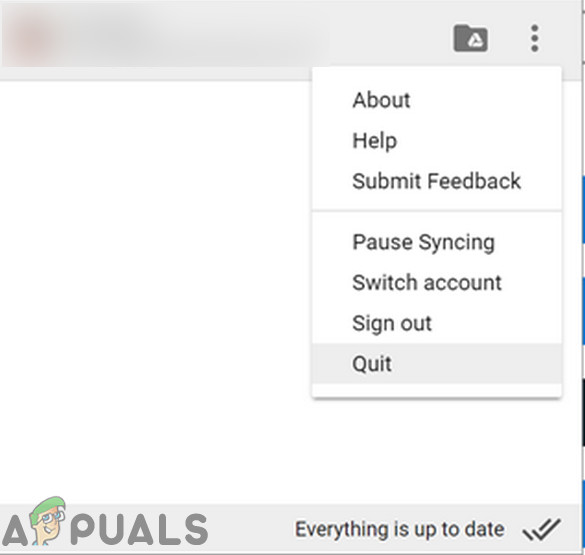
Sortiu de Google Drive File Stream
- Ara clic dret al barra de tasques i seleccioneu el fitxer Cap de tasques .
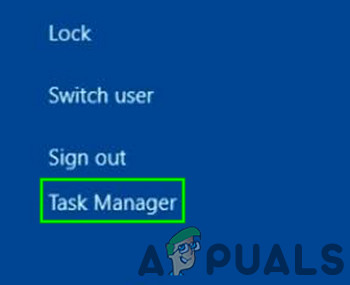
Obriu el Gestor de tasques
- A continuació, a la finestra Administrador de tasques, cerqueu i feu clic amb el botó dret del ratolí en un procés relacionat amb l'aplicació Google File Stream.
- Ara seleccioneu Finalitzar el procés .
- Repetiu el procés per a la resta de processos relacionats amb l'aplicació Google File Stream.
- Ara premeu Windows clau i tipus control Panel . A continuació, feu clic a sobre dels resultats de la cerca control Panel .
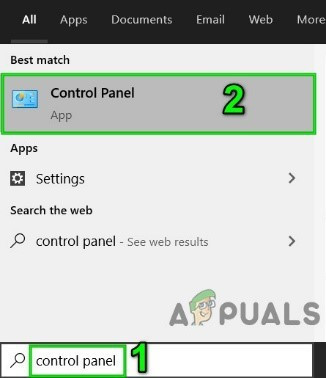
Obriu el tauler de control
- A continuació, a la finestra del Tauler de control, feu clic a Desinstal·leu un programa .
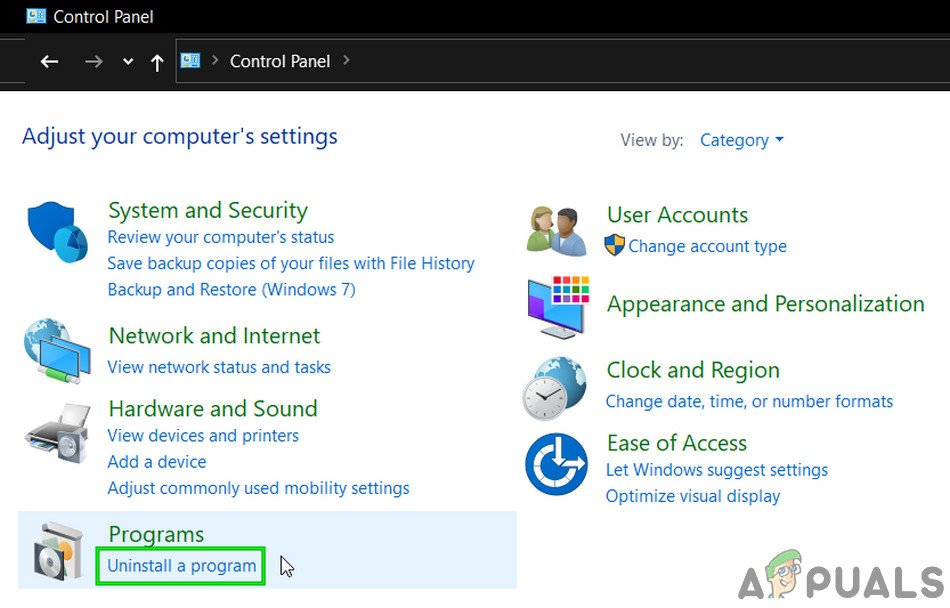
Desinstal·leu un programa
- Ara a la llista de programes instal·lats, cerqueu i feu clic amb el botó dret del ratolí a l'aplicació Google File Stream.
- A continuació, feu clic a Desinstal·la .
- Ara segueix les instruccions de la pantalla per completar el procés de desinstal·lació.
- A continuació, premeu Windows clau i tipus Correr . Ara, als resultats de la cerca, feu clic a Correr .
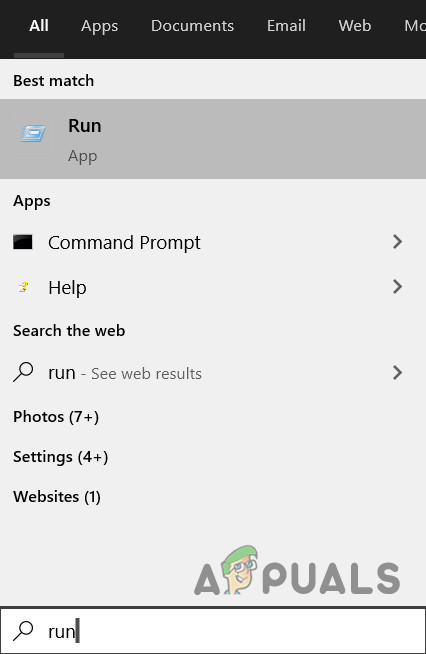
Obriu Ordre d'execució
- Tipus feu l’ordre següent al quadre d’ordres Executa i premeu Entra
% USERPROFILE% AppData Local Google
(Per a Mac: la ubicació de la carpeta DriveFS és ~ / Library / Application Support / Google)
- Ara trobar i clic dret a la carpeta DriveFS i després feu clic a Suprimeix (també podeu canviar el nom de la carpeta)
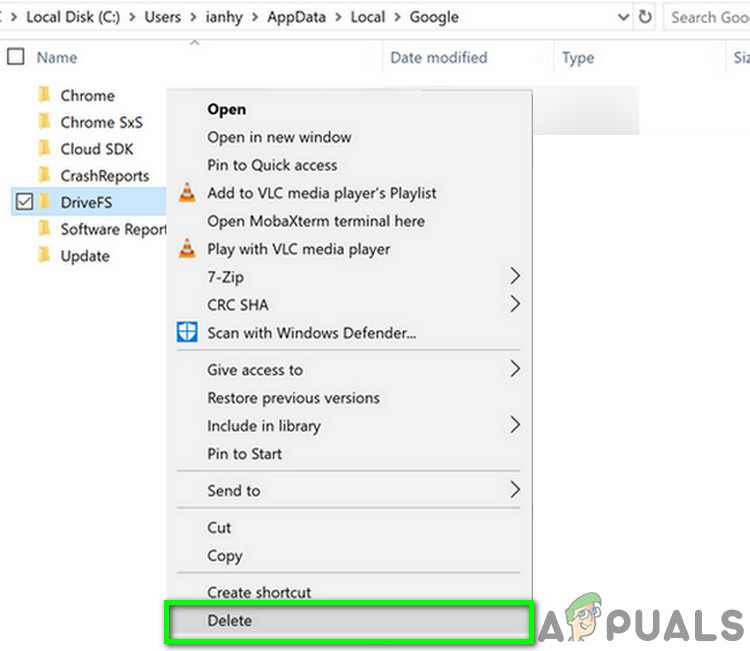
Suprimiu la carpeta DriveFS
- Llavors reinicia el vostre sistema.
- Ara llançament l'aplicació Google File Stream i comproveu si el problema s'ha resolt.
- Ara descarregar la configuració oficial de Google File Stream des del lloc web de Google.
- Un cop finalitzada la descàrrega, instal·lar seguint les instruccions que apareixen a la pantalla.
- Un cop finalitzat el procés d’instal·lació, inici de sessió a Google File Stream.
9. Deseu els fitxers de flux de fitxers de Google Drive fora de línia
Google Drive File Stream utilitza un volum de xarxa virtual independent de la vostra xarxa corporativa i els fitxers es poden descarregar a petició. Això és particularment útil quan teniu una connexió a Internet intermitent, ja que no necessiteu una connexió a Internet per accedir al volum de xarxa virtual de Google File Stream (no com Documents de Google, fulls i diapositives). Però si hi ha un error de comunicació entre el volum de xarxa virtual de Google File Stream i el vostre sistema, és possible que l’aplicació Google File Stream no funcioni. Per esborrar aquest problema, seria una bona idea descarregar els fitxers fora de línia.
- A l'Explorador de fitxers, obriu Unitat de Google Drive File Stream .
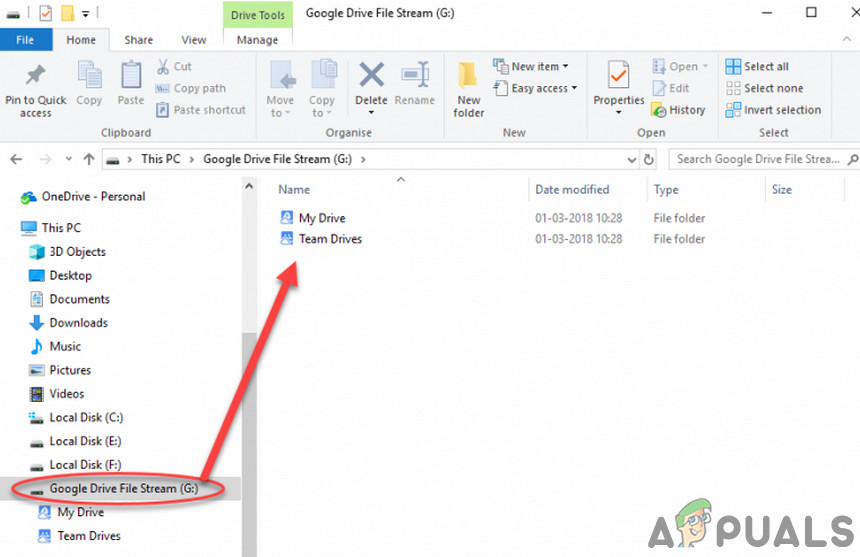
Obriu Google Drive File Stream a File Explorer
- Ara seleccioneu i clic dret a qualsevol dels fitxers o carpetes i seleccioneu Drive File Stream .
- A continuació, al submenú feu clic a Disponible fora de línia.
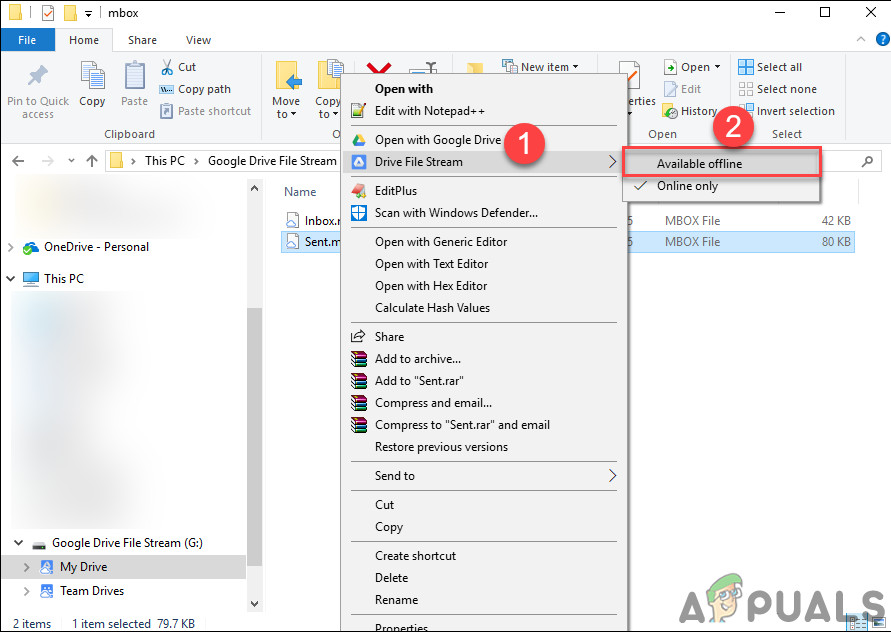
Feu que els fitxers Stream de fitxers de Google Drive estiguin disponibles sense connexió
- Ara comproveu si el problema està resolt
Per a MacOS:
10. Desactiveu Compartir pantalla
Mac té la funció que permet a un usuari compartir la pantalla amb un altre usuari de Mac. Però a causa d'un error, és possible que Google Drive File Stream no funcioni quan l'opció per compartir pantalla estigui activada al vostre Mac. En aquest cas, desactivar el percentatge de pantalla pot resoldre el problema.
- Deixa el fitxer Stream.
- Obriu el vostre Mac preferències del sistema .
- Ara obert Compartir .
- Ara desmarqueu el Casella de selecció Compartir pantalla .
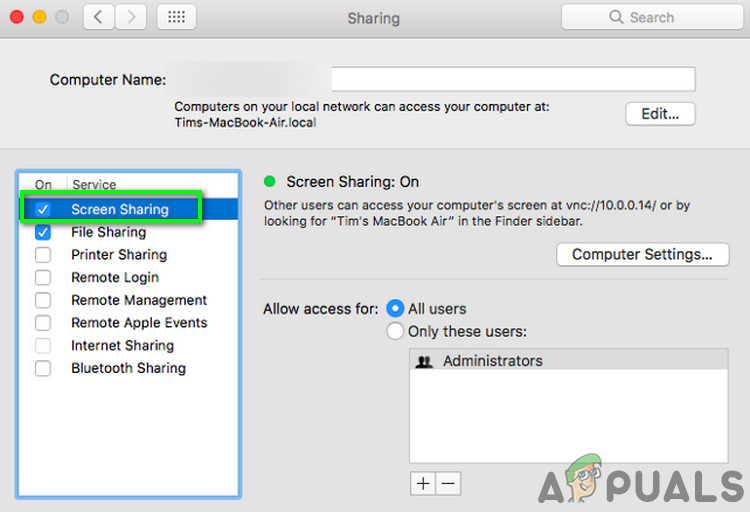
Desactiveu Compartir pantalla a Mac
- Ara llançament el fitxer Stream i comproveu si el problema està resolt.
11. Desbloqueja el flux de fitxers de la unitat de fitxers i permet l'accés al disc complet i l'accessibilitat
A les versions recents de Mac, l'extensió de Google Drive File Stream no pot executar-se, cosa que pot aturar el funcionament de l'aplicació File Stream. En aquest cas, permetre l'execució de Google Drive File Stream pot resoldre el problema. En alguns casos, es notifica als usuaris i, en alguns, no es notifica del bloqueig de l'execució de l'extensió del sistema.
- Llançament el fitxer Stream de Google Drive. Si rebeu el missatge d’execució bloquejada, no tanqueu el missatge o l'aplicació File Stream. A més, no seguiu l'enllaç / botó proporcionat al missatge.
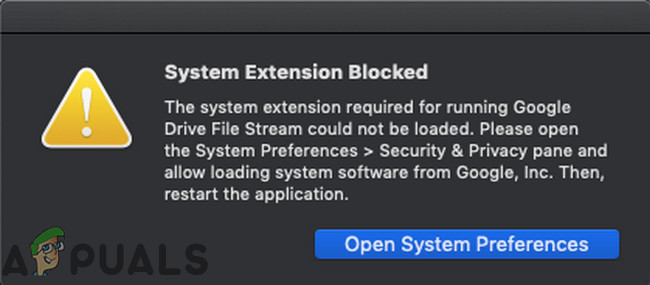
Extensió del sistema bloquejada a Mac
- Ara obert Preferències del sistema del vostre Mac.
- Després obriu Seguretat i privadesa .
- Ara a prop de la part inferior dreta de la pantalla (la pestanya General), trobeu l'opció ' S'ha bloquejat la càrrega del programari del sistema del desenvolupador 'Google, Inc' ”I al costat d’aquesta opció, feu clic a Permet .
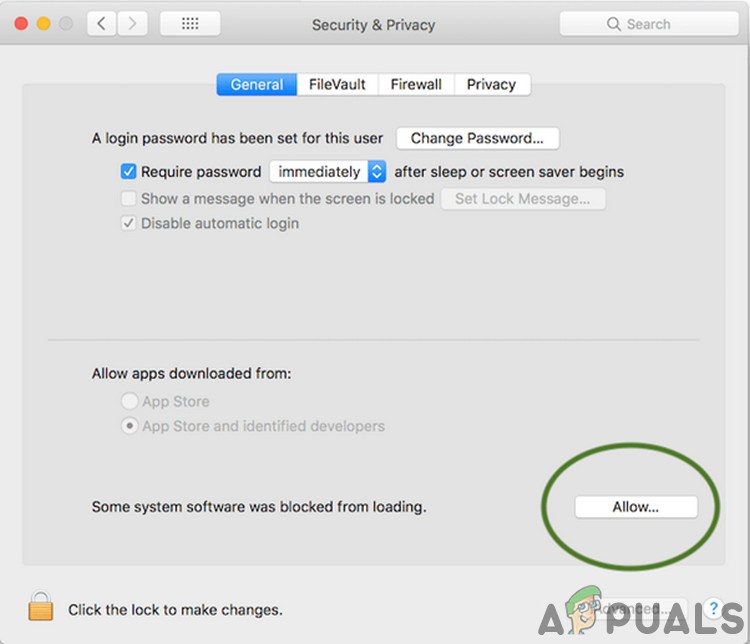
Permet Google Stream File Stream en privadesa i seguretat
- A continuació, seleccioneu Google i feu clic a D'acord .
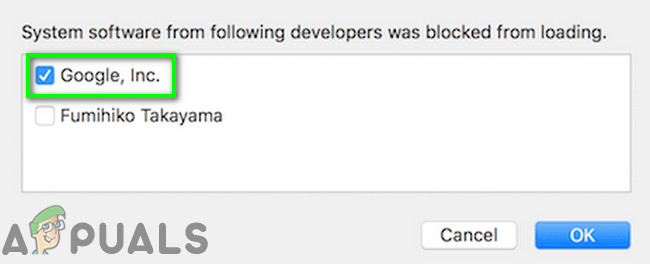
Seleccioneu Google i feu clic a D'acord
- Ara deixar de fumar el fitxer Stream.
- I rellançar el fitxer Stream i comproveu si el problema està resolt.
- Sinó, deixar de fumar File Stream i elimina tots els seus processos mitjançant Activity Monitor.
- Després obriu Seguretat i privadesa a les preferències del sistema de Mac, tal com s’ha esmentat anteriorment.
- Ara aneu al Privadesa fitxa.
- Llavors feu clic al icona de cadenat i introduïu la contrasenya, si cal, per editar la configuració de privadesa.
- Ara, afegiu File Drive de Google Drive a les opcions de Accessibilitat i Accés complet al disc .

Afegiu Stream de fitxers de Google Drive a Accessibility and Full Disk Access
- A més, a Accés a disc complet, afegir les aplicacions com ara Preview, MS Word, MS Excel, MS PowerPoint, Preview, Google Docs i Fulls de càlcul de Google, etc., que utilitzaran fitxers dins del flux de fitxers de Google Drive.
- De nou, feu clic al icona de cadenat per evitar més canvis i tancar Seguretat i privadesa.
- Ara llançament Google Drive File Stream i comproveu si el problema s'ha resolt.
12. Utilitzeu el mode de recuperació i les ordres de terminal
Si res no us ha funcionat, seria una bona idea desactivar la funció de macOS que bloqueja l'execució de Google Drive File Stream (també conegut com a arrencada neta). Per completar aquest procés, necessitareu privilegis d'administrador.
Advertiment : Continueu sota el vostre propi risc, ja que desactivar aquesta característica de macOS farà que el vostre sistema sigui més vulnerable.
A més, ho intentarem autoritzar el fitxer Stream de Google Drive a macOS.
- Apagar el vostre sistema.
- Encès el sistema i immediatament premeu i aguanta Ordre + R botons (que arrencaran el sistema al mode de recuperació).
- Ara feu clic a Utilitats menú i, a continuació, feu clic a terminal
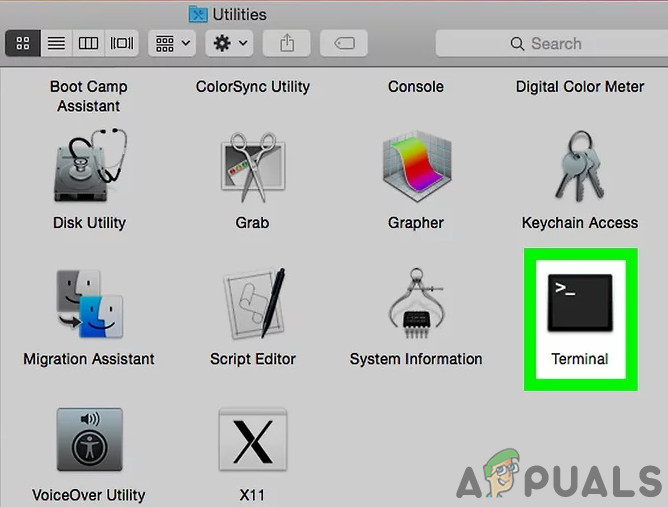
Obriu el terminal a Utilitats a Mac
- Tipus les ordres següents i premeu tornar :
sudo spctl --master-disable spctl kext-consent disable -bash-3.2 # spctl kext-consent add EQHXZ8M8AV
- Surt la terminal i reinicia el vostre sistema.
- Ara en mode normal, obert la terminal.
- Tipus feu l’ordre següent i premeu tornar :
$ sudo spctl llista de consentiment kext
Ara el sistema hauria de mostrar l'identificador: EQHZ8M8AV
- De nou, al terminal tipus , i colpejar tornar :
els valors predeterminats escriuen com.google.drivefs.settings ForceBrowserAuth -bool true
- Un cop més, al terminal tipus seguint les ordres i premeu tornar :
sudo rm -rf / Applications / Google Drive File Stream.app/ rm -rf ~ / Library / Application Support / Google / DriveFS sudo chmod a + wx ~ / Library / 'Application Support' / Google
- Obert preferències del sistema del vostre Mac.
- Ara obert Seguretat i privadesa .
- Sota ' Permet les aplicacions baixades de ', Activeu l'opció On sigui (si encara no està habilitat). Si l'opció no hi és, torneu a repetir els passos 1 a 9.
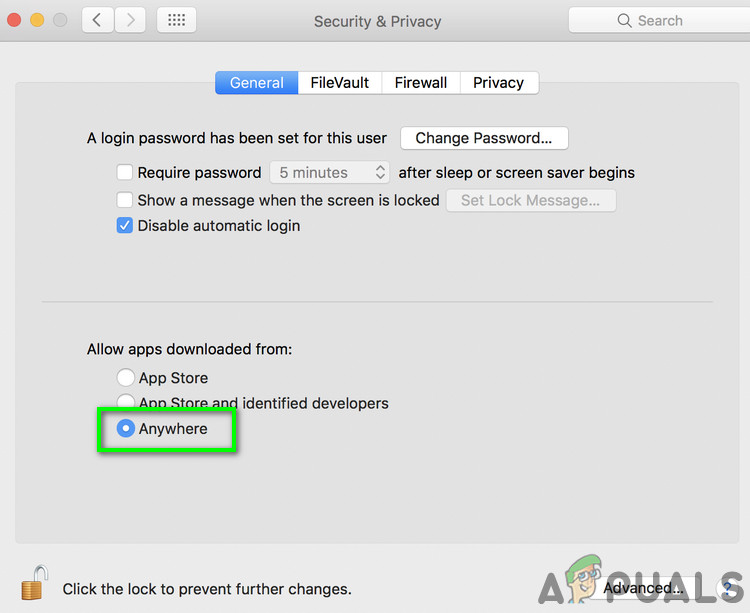
Activa l'opció de qualsevol lloc en privadesa i seguretat
- A més, feu clic a Permet a la pestanya General de privadesa i seguretat (si no es fa a la solució comentada anteriorment).
- Després obriu Preferències del sistema del vostre Mac.
- Ara obert Seguretat i privadesa .
- Després obriu Privadesa i a la pestanya d'accessibilitat, eliminar Aplicació Google Drive File Stream de la llista.
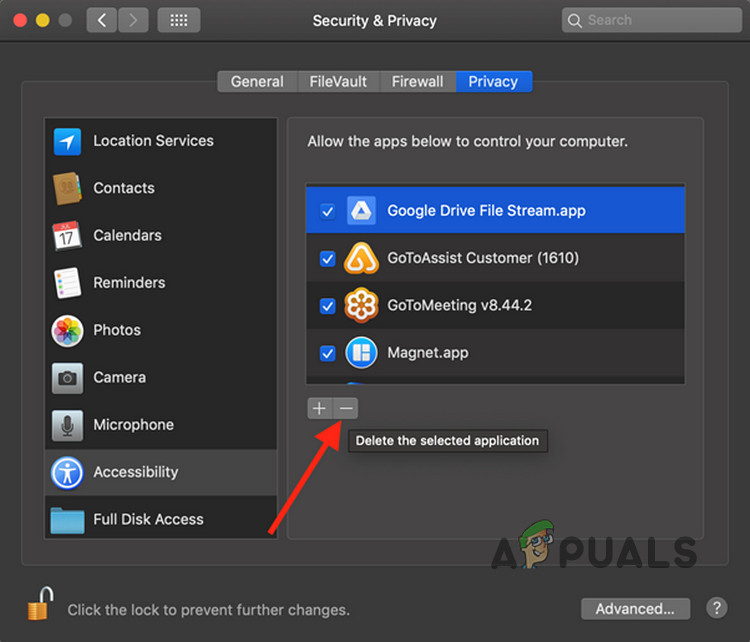
Elimineu Google Drive File Stream de l'accessibilitat
- Llavors afegir Google Stream File Stream torna a la llista d’accessibilitat en privadesa.
- Ara sortir Google Stream File Stream completament.
- Reinicia el vostre sistema.
- Ara rellançar a Google Drive File Stream i comproveu si el problema s'ha resolt.